5 Mai multe aplicații de productivitate pentru biroul de acasă Mac
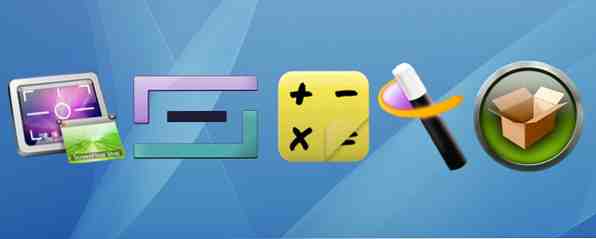
Când Mac-ul tău este biroul de acasă, vrei să-l înfrumusețezi cu instrumente de productivitate care te fac efectiv, bine, productiv, mai eficient și poate puțin mai rapid la ceea ce faci. Am introdus prima mea listă de instrumente de productivitate Mac 10 Aplicații de Productivitate pentru biroul dvs. de acasă Mac 10 Aplicații de Productivitate pentru biroul de acasă Mac Dacă lucrați la un birou de acasă ca mine, timp pentru a face lucrurile pe Mac. În timp ce am scris deja despre avantajele utilizării ... Citește mai mult în aprilie, și între timp, am scris, de asemenea, despre programe puternice de automatizare cum ar fi tastatura Maestro Automate Totul pe Mac cu tastatură Maestro [Mac] Automatizați totul pe dvs. Mac cu tastatură Maestro [Mac] Am scris câteva articole despre automatizarea Mac, inclusiv un manual de automatizare MUO cu privire la modul de a începe cu automatizarea Apple și caracteristicile încorporate OS X pentru crearea de foldere inteligente, playlisturi, albume și cutii poștale. Dar ... Citește mai mult, Hazel Hazel - Efectuarea de sarcini pe Mac dvs., deci nu trebuie să Hazel - Efectuarea de sarcini pe Mac dvs., deci nu trebuie să Am scris anterior un întreg ghid MUO despre utilizarea folderele inteligente Apple și programul Automator , dar o aplicație clasică terță parte numită Hazel este unul dintre asistenții mei de automatizare personală care funcționează în fundal, ... Read More și BetterTouchTool Power Up Mac cu automate avansate BetterTouchTool Power Up Mac cu automatizări avansate BetterTouchTool Am început să folosesc BetterTouchTool înapoi în 2011, și de atunci a devenit una dintre primele trei aplicații Mac pentru creșterea productivității și eficientizarea fluxului de lucru. Deși BTT poate fi folosit de orice ... Citește mai mult .
Astăzi voi sublinia un alt set de instrumente pe care le accesez regulat. Fiecare dintre ele are un singur scop care le face practice și ușor de utilizat pentru majoritatea activităților Mac pe bază de birou. Toate acestea, cu excepția QuickCursor, pot fi descărcate de la Mac App Store.
ScreenFloat ($ 6.99)
Există o mulțime de aplicații de tip screenshot pentru Mac, în plus față de metoda implicită OS X (Command + Shift + 4) care a funcționat mult timp. ScreenFloat vă permite să faceți o fotografie de pe desktop, iar captura rezultată va pluti pe desktop până când o faceți clic pe ea sau o veți salva.

Acesta este un instrument excelent atunci când trebuie să faceți referire la informații, de exemplu o cheie de licență, o listă de actualizări ale aplicațiilor care de obicei dispar după ce faceți clic pe butonul de descărcare sau un set de elemente de bare de meniu pe care încercați să le învățați.

Imaginile de pe ScreenFloat rămân pe desktop cât timp doriți, dar când ați terminat, puteți decide să le ștergeți sau să le salvați automat în browserul Shots. Puteți organiza fotografii în colecții sau colecții inteligente pe baza unui set de reguli. De asemenea, puteți adăuga capturile de ecran realizate cu alte aplicații în browser.
SnappyApp (gratuit)
SnappyApp face același lucru cu ScreenFloat, dar cu câteva diferențe pe care le puteți prefera sau nu. Pentru unul, SnappyApp salvează automat toate capturile de ecran rapide plutitoare. Browserul său, accesat prin Ajunge din trecut în pictograma barei de meniu a aplicației, sortează videoclipurile salvate în mod cronologic sau prin aplicația la care a fost preluat fotografia.

Spre deosebire de ScreenFloat, nu puteți crea dosare pentru a organiza fotografii. Care dintre aceste aplicații alegeți depinde în mare măsură de modul în care preferați să vă gestionați fotografiile. O altă caracteristică interesantă în SnappyApp este că puteți captura o întreagă pagină web bazată pe adresa URL pe care o dați.

Aplicația vă permite, de asemenea, să împărțiți capturi de ecran realizate cu SnappyApp pe pagina dvs. Facebook, ca atașament de e-mail sau să partajați un link printr-o postare de pe site-ul SnappyApp.
NumbNotes ($ 13.99)
Dacă încercați să rămâneți fără hârtie în biroul dvs. de acasă, NumbNotes poate fi util pentru când trebuie să efectuați calcule rapide și să salvați rezultatele. Puteți utiliza NumbNotes pentru a salva și eticheta calculele și pentru a le recupera pe toate într-un singur loc.
Pentru a utiliza utilizarea NumbNotes, faceți clic pe butonul + panoul lateral, introduceți un titlu pentru calculul dvs. și apoi utilizați fie tastele numerice de pe tastatură, fie tastatura încorporată din NumbNotes pentru a face matematica.

De asemenea, puteți selecta ecuații individuale și apoi numerele NumbNotes calculează suma, media, media și așa mai departe. NumbNotes nu este ieftin, dar îmi place să îl folosesc în locul Excel sau Numere pentru a urmări calculele rapide.
Houdini (gratuit)
Houdini este o aplicație magică mică Luați controlul Windows pe desktop-ul dvs. Mac Cu BetterSnapTool și Houdini Luați controlul Windows pe desktop-ul dvs. Mac Cu BetterSnapTool și Houdini Indiferent dacă aveți un mic 11 "MacBook Air sau un iMac de 27" se va lupta cu gestionarea ferestrelor pe ecranul desktopului. Chiar dacă folosesc două monitoare, am folosit ... Citește mai mult care vă ajută să dezamorsați desktop-ul ascunzând automat aplicațiile deschise când sunt lăsate deschise în fundal pentru o anumită perioadă de timp. Deci, de exemplu, când ați terminat cu Mail și treceți la o altă aplicație, Houdini se va ascunde după o anumită perioadă de inactivitate.

Fiecare dintre aplicațiile deschise apare automat în meniul derulant al lui Houdini, care este accesat prin bara de meniu. De acolo puteți ajusta timpul de inactivitate pentru fiecare aplicație de la Nu te ascunde niciodată până la 5 minute. După ce începeți să utilizați aplicația, veți efectua ajustările de timp în funcție de fluxul de lucru cu aplicații diferite.
Little Box (14,99 USD)
Pentru a nu mai adăuga adrese URL temporare la folderele de marcaje Safari, uneori folosesc Little Box Box pentru a stoca rapid și pentru a gestiona linkurile pe care vreau să le recuperez mai târziu.

Cea mai bună modalitate de a utiliza Little Box Box este păstrarea extensiei sale web în bara de instrumente Safari, astfel încât să puteți face clic pe ea pentru a adăuga rapid un link la colecția Little Bookmark Box. Link-urile pot fi gestionate în Little Box Box folosind foldere personalizate și Smart Boxes, care se bazează pe un set de reguli pe care le oferiți acestora pentru colectarea automată a legăturilor.
De asemenea, puteți să trageți simplu URL-uri în pictograma Little Bookmark Box din bara de meniu. Acest bijuterie Mac este un pic cam scump pentru ceea ce face, dar ar putea fi în valoare de taxa dacă credeți că vă va economisi timp și agitate atunci când stocarea și accesarea link-uri.
Rămâneți productiv și economisiți timp
Datorită dezvoltatorilor credibili și creativi ai acestor aplicații, setările noastre de birouri Mac de la Mac vă pot ajuta să realizăm lucruri cu mai puține greutăți și clicuri, ceea ce ar trebui să fie un obiectiv pentru toți utilizatorii de putere Mac. Sunt sigur că există mai multe pietre de productivitate Mac pe care le-am trecut cu vederea, deci vă rugăm să partajați favoritele și cum le folosiți.
Ați folosit vreuna dintre aceste aplicații? Oare cineva pe care să-l jurați? Nu uitați să ne spuneți ce lipsește, lăsând un comentariu de mai jos.
Explorați mai multe despre: Spațiul de lucru.


